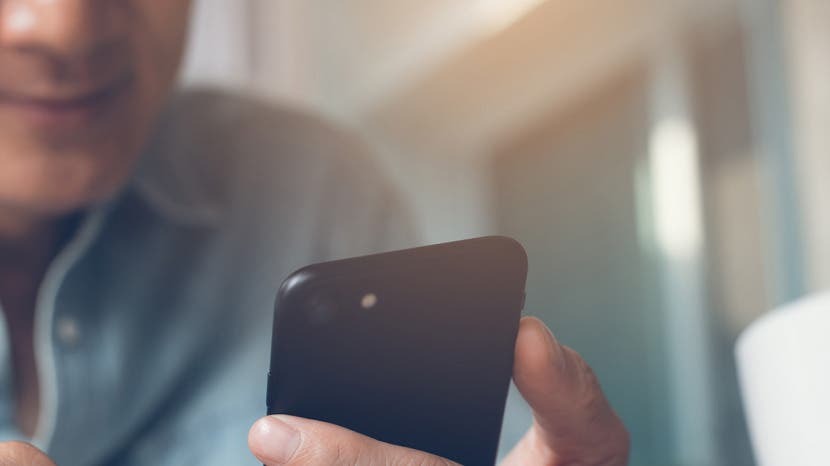
iPhone-användare har många frågor om Apples FaceTime, inklusive hur man FaceTime (från FaceTime-appen eller Phone-appen), hur man grupperar FaceTime, och till och med hur man använder samtal väntar under ett FaceTime-samtal. En annan sak som FaceTime-användare är väldigt nyfikna på är, använder FaceTime data eller samtalsminuter? Om FaceTime använder data, hur mycket? Faktum är att FaceTime använder data och inte mobilsamtalsminuter. Så om du vill spara data på din iPhone, kanske du vill stänga av mobilnätet för FaceTime, vilket gör att FaceTime endast använder Wi-Fi. Om det verkar vara mycket information, oroa dig inte; vi delar upp det steg-för-steg och berättar också hur mycket data FaceTime använder och hur du inaktiverar FaceTimes dataanvändning.
Relaterad: FaceTime-guide för iPhone och iPad: Ringa gruppsamtal, använda ljud eller video med mera
Vad står i den här artikeln:
- Använder FaceTime data?
- Hur mycket data använder FaceTime?
- Så här ser du FaceTime-dataanvändning för individuella samtal
- Hur man ser övergripande FaceTime-dataanvändning
- Hur man säkerställer att FaceTime INGEN data använder
gör det FaceTime Använd data? Kan du FaceTime med Wi-Fi? Hur är det med Mina minuter?
Använder FaceTime data om du inte är ansluten till Wi-Fi? Ja det gör det. Men du kan stänga av FaceTimes åtkomst till din mobildata och bara använda Wi-Fi, eller vice versa. Vi kommer att täcka hur man gör det. Bortsett från din mobildataplan och vad du betalar din internetleverantör för Wi-Fi, är FaceTime en gratis tjänst för att ringa iPhone-till-iPhone (eller iPad eller Mac) videosamtal. Du kan också ringa FaceTime Audio-samtal, vilket gör att du kan spara minuter om du inte har en plan med obegränsade samtal. Här är de viktigaste punkterna:
- FaceTime kommer som standard till Wi-Fi om du har en internetanslutning men kommer att komplettera med dataanvändning om du inte stänga av mobildata.
- FaceTime utan Wi-Fi använder celldata, men använder inte samtalsminuter.
- Du kan stänga av mobildataanvändning för FaceTime (se nedan), då kommer FaceTime bara att förlita sig på Wi-Fi.
- Du kan FaceTime utan Wi-Fi: se bara till att din mobildataanslutning är bra och starta ett FaceTime-samtal.
- FaceTime använder inte en överdriven mängd data, särskilt om du oftast ringer kortare FaceTime-samtal.
Hur mycket data gör FaceTime Använda sig av?
FaceTime-dataanvändningen varierar beroende på din enhet, mobilnätverk och styrkan på din anslutning. På min iPhone uppgår FaceTime med en Wi-Fi-anslutning till mellan och fyra och sju MB per minut. Facetime på mobil, enligt våra tester, använder ett intervall på 2-20 MB per minut. Svagare mobilanslutningar kommer att resultera i FaceTime-samtal med lägre videokvalitet och mindre dataanvändning. Om du ringer ett fem minuters FaceTime-samtal kommer det förmodligen inte att bryta din dataplan. Den tid du spenderar på spel och sociala medier kommer att använda mycket mer. Men om du använder FaceTime för att komma ikapp med avlägsna vänner och familj, se till att du är ansluten till Wi-Fi. Längre FaceTime-samtal likställa med högre dataanvändning, men du kan lära dig hur du spårar FaceTimes dataanvändning nedan, samt hur du inaktiverar FaceTime från att använda data.
Hur man ser FaceTime Dataanvändning för individuella samtal
- Öppna antingen Telefon eller FaceTime app.
- I den App för telefon, tryck Senaste. I den FaceTimeapp, bör du automatiskt se din FaceTime Video History.
- Tryck på 'jag' bredvid kontakten du pratade med via FaceTime.
- Du ser hur mycket data samtalet använde bredvid samtalets tidsstämpel.
Detta gör det enkelt att snabbt kontrollera om ditt genomsnittliga FaceTime-samtal med en viss person använder för mycket data eller inte. Återigen, om samtalet gjordes medan du var ansluten till Wi-Fi, använde det inte ditt mobilnät eller din data. Om du vill ha en fullständig bild av hur mycket data du använder för FaceTime, använd nästa steg.
Hur mycket data använder FaceTime totalt sett?
Det är viktigt att notera att för att detta ska fungera måste FaceTime laddas ner på din enhet. Från och med iOS 11 kan du ta bort FaceTime-appen och fortfarande kunna ringa FaceTime-samtal via telefonappen. Men om du inte har laddat ner FaceTime-appen kommer du inte att kunna spåra din totala FaceTime-dataanvändning i appen Inställningar. Så här kontrollerar du FaceTime-dataanvändning:
- Öppna inställningarapp.
- Knacka Cellulär.
- Scrolla ner tills du ser FaceTime.
- Under namnet ser du appens dataanvändning.
Din iPhone återställer inte automatiskt din dataanvändning, vilket innebär att varje gång din plan återställs för månaden, du måste manuellt återställa din dataanvändning om du vill spåra den exakt i telefonens mobilnät inställningar. Om du aldrig har återställt din dataanvändning gäller de belopp du ser för enhetens livstid. Om du återställer den för några månader sedan, ser du dataanvändningen för tidsperioden sedan du senast återställde den. Lyckligtvis, under alternativet att återställa statistik, kommer det att visa dig datum och tid då du senast återställde den.
Så här återställer du din FaceTime-dataanvändning så att du kan spåra den månad till månad:
- Öppna inställningar app och välj Cellulär, precis som ovan.
- Scrolla hela vägen ner och tryck Återställ statistik, bekräfta sedan.
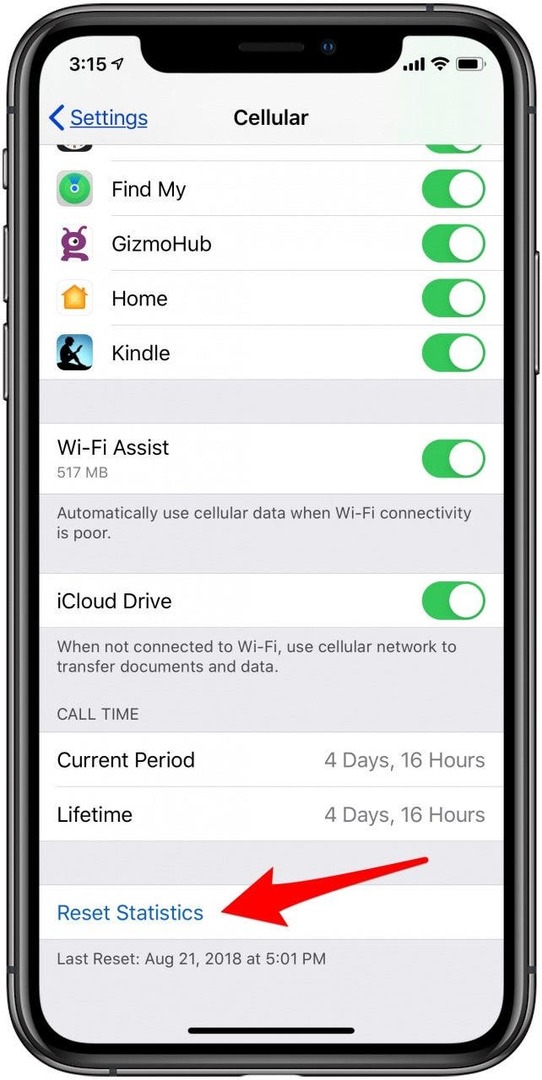
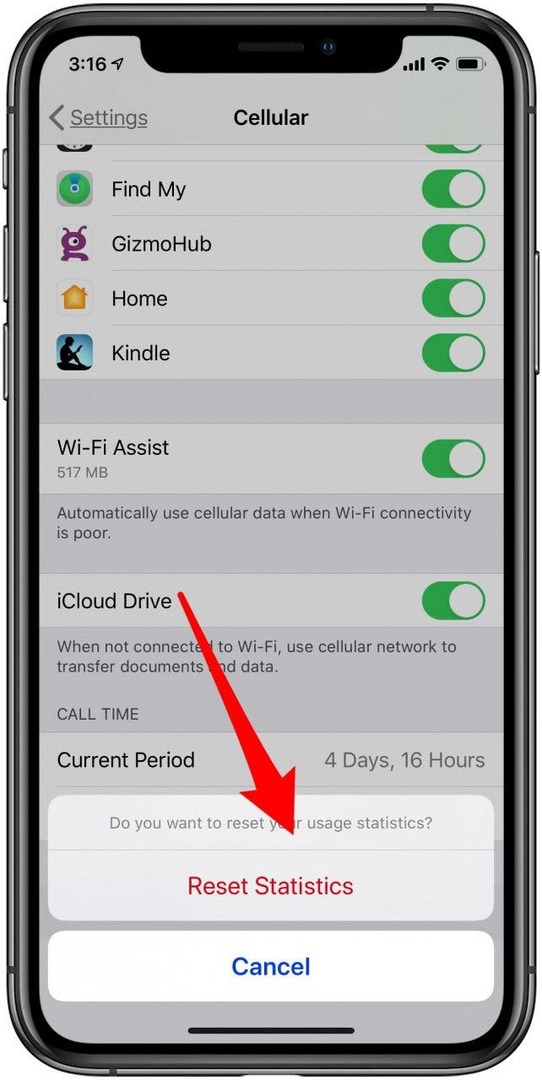
Om du gör det återställs all din dataanvändning, så att du kan spåra den under en viss tid.
Hur man ser till att FaceTime inte använder någon data
*Observera att FaceTime-appen måste laddas ner på din enhet för att detta ska fungera; om det inte är det, besök App Store.
Har du provat förslagen ovan och kommit fram till att FaceTime-samtal använder för mycket data för dig? Den goda nyheten är att du inte behöver sluta använda FaceTime. Som med alla Apple-appar kan du stänga av FaceTimes förmåga att använda mobildata. När du gör det behöver du en Wi-Fi-anslutning för att ringa eller ta emot FaceTime-samtal, men FaceTime kommer inte att använda mer av din data.
- Öppna inställningar app.
- Knacka Cellulär.
- Scrolla ner tills du hittar FaceTime.
- Växla den av.
Översta bildkredit: TippaPatt / Shutterstock.com